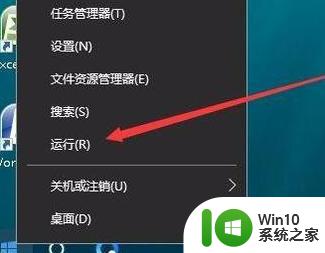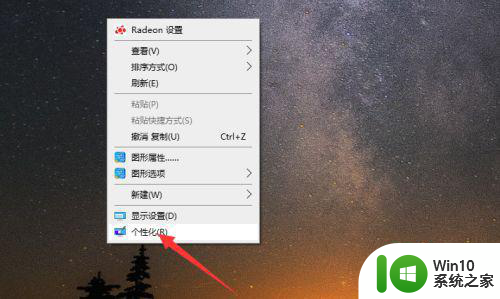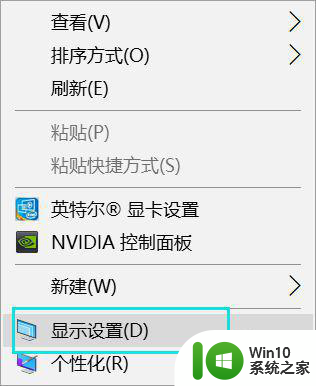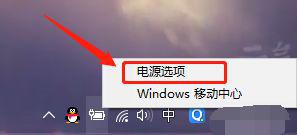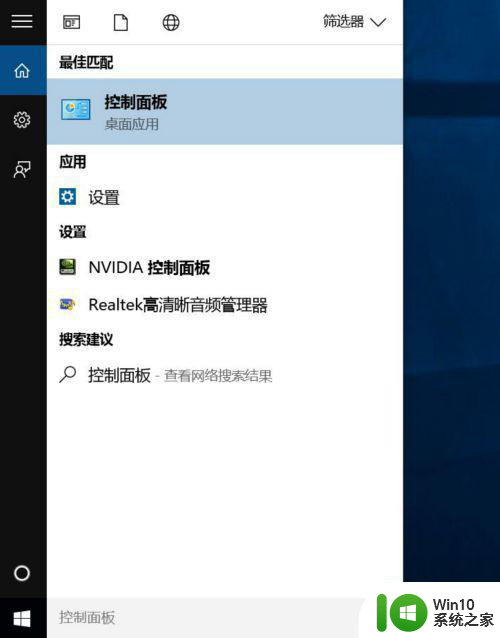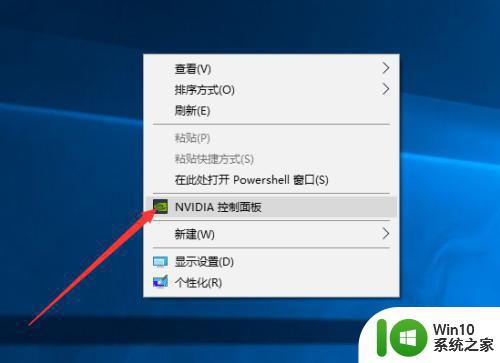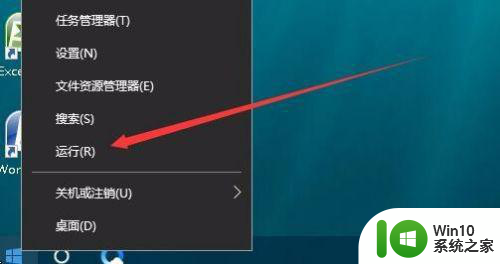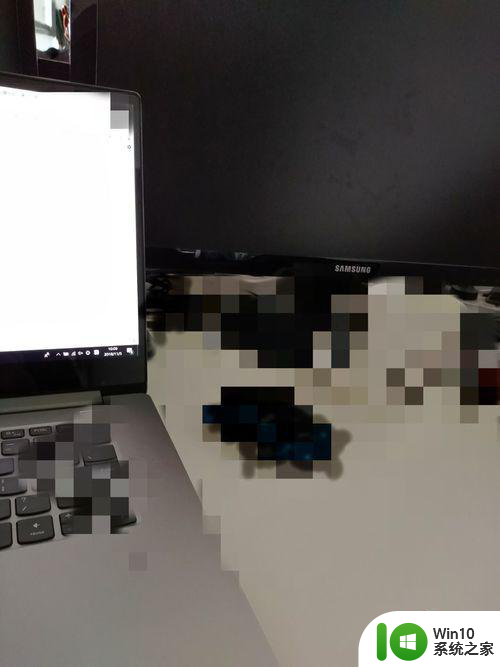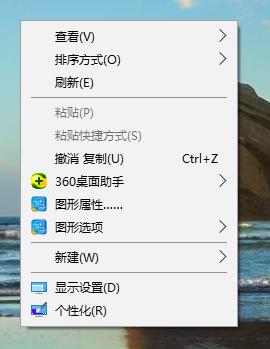苹果笔记本改w10系统后外接显示器怎样铺满全屏 苹果笔记本外接显示器全屏设置方法
更新时间:2024-10-22 15:07:12作者:jiang
苹果笔记本改装为Windows 10系统后,外接显示器的全屏设置可能会有一些问题,在使用外接显示器时,有时候会遇到屏幕不能铺满全屏的情况,这可能会影响到用户的使用体验。为了解决这个问题,我们可以通过简单的调整来实现外接显示器的全屏显示。接下来我们就来介绍一下苹果笔记本外接显示器全屏设置的方法。
具体方法:
1.在这个桌面上单击鼠标右键,在弹出的右键菜单里找到屏幕分辨率选项。
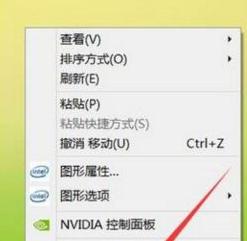
2.点击屏幕分辨率选项,弹出屏幕分辨率对话框。
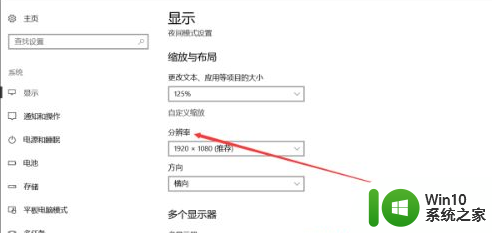
3.在该对话框内找到分辨率选项,如图所示:
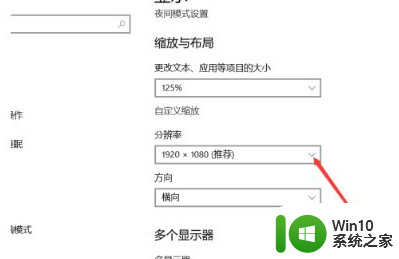
4.点击分辨率后的设置框,调节滑杆上的滑块将滑块调节到1920×1080(推荐)位置。调节好后找到应用选项。
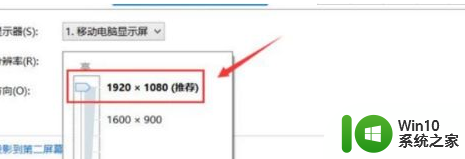
5.点击应用选项,我们的屏幕就全屏显示了。

以上就是苹果笔记本改w10系统后外接显示器怎样铺满全屏的全部内容,有遇到相同问题的用户可参考本文中介绍的步骤来进行修复,希望能够对大家有所帮助。